Insta 360 ONE X教學–這是會“飛”的運動相機?真相原來是這樣的…
前段時間下面這條滑板視頻刷爆了朋友圈
在半空中放慢時間,並且轉換視角
讓人忍不住猜想:這究竟是怎麼拍的?
難道相機自己從板下“飛”過去了?
終於,官方揭秘及教程視頻來了!
原來幕後拍攝神器是這個叫
Insta360 ONE X 的全景運動相機
具體是怎麼拍的?看完視頻就懂了▽
上面這個電影大片般炫酷的視頻,看似需要很高的拍攝成本,但其實幕後拍攝方法很簡單。
只需要使用Insta360剛剛推出的全景運動相機新品ONE X,搭配官方推出的像飛鏢一樣的“空中漂移”配件就能拍出來。這種視角或效果就叫“空中漂移”。

就像下面這樣,固定在配件上的相機從運動員身上“飛”過,就能拍出下面這個震撼的跳高慢動作視頻▽
跳高“空中漂移”慢動作視角▽
Via Insta360 ONE X
為什麼Insta360 ONE X能拍出這種視頻?主要因為ONE X支持全景拍攝、FlowState超強防抖和高幀率拍攝。
ONE X全景相機支持高幀率拍攝,能拍出極致的慢動作效果,並且在 360 °全景拍攝視頻後,可以通過後期剪輯自由選擇視角和畫面,實現在半空中慢動作轉換視角的“空中漂移”效果。同時,超強的防抖性能也保證了視頻的平穩流暢。
揭秘完了,具體怎麼拍?教程在下面。
“空中漂移” 視頻怎麼拍?
三步搞定
1. 設置相機參數
點擊開機鍵(小按鍵),切換到設置界面。
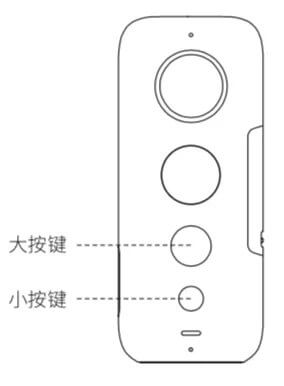
ONE X 按鍵示意圖
點擊快門鍵(大按鍵)選擇錄像設置,調整為 3K 100幀,確定即可。

2. 安裝“空中漂移”配件,扔出相機拍攝
把ONE X全景相機安裝在空中漂移配件上,注意確認安裝牢固。▽
單擊快門鍵開始拍攝,在主角跳躍起來的那一刻,同時扔出ONE X全景相機及配件(注意留出安全距離)。
相機從滑板底下“飛”過▽
拍攝出的“空中漂移”畫面
主角在前空翻,攝影師平行同向扔出相機▽
3. App剪輯調速,導出視頻
連接相機和手機,打開Insta360 ONE X App ,下載視頻,點擊右下角或長按屏幕,選擇左下角“轉向這裡”(自動運鏡)功能,設置關鍵點並選取對應的角度,即可自動轉換視角。
接下來對視頻進行分段調速即可。非運動片段可採用4X速度,精彩的空中跳躍片段可用1/2速度,將編輯好的視頻分享到本地或社區即可查看最終效果。▽
這樣就能輕鬆拍出大片級的扣籃片段啦▽










